欢迎使用Small PDF转换成WORD转换器,这里为您提供SmallPDF转换器最新资讯以及SmallPDF转换器 相关基础教程、使用技巧、软件相关知识、软件激活、升级及常见问题等帮助。
发布时间:2025-03-23 11:04:39
PDF是日常工作常遇到的一种文件格式,它就类似于一种长图文件。同时,PDF文件还可以进行编辑、分享或者打印。但是,为了编辑方便,很多时候都会对PDF文件进行二次利用,其中就包括了PDF转换成图片的需求。那么,PDF转换成图片有哪些合适的方法呢?请不要过于担心,下面就来推荐六个既简单又快捷的方法,一起来看下吧。

一、在线网页平台
针对PDF转换成图片的操作,使用在线转换工具十分方便,无需额外安装程序。目前,它们的操作界面清晰直观,用户只需上传PDF文档,挑选转换成图片的类型,比如JPEG或PNG,稍作等待便能看到转换结果。此外,它们不仅能处理多种文件格式的转换,还能满足用户的一些特殊需求。而且,大多数在线平台对处理过程的限制较少。只要网络速度没有问题,转换过程就能迅速完成。
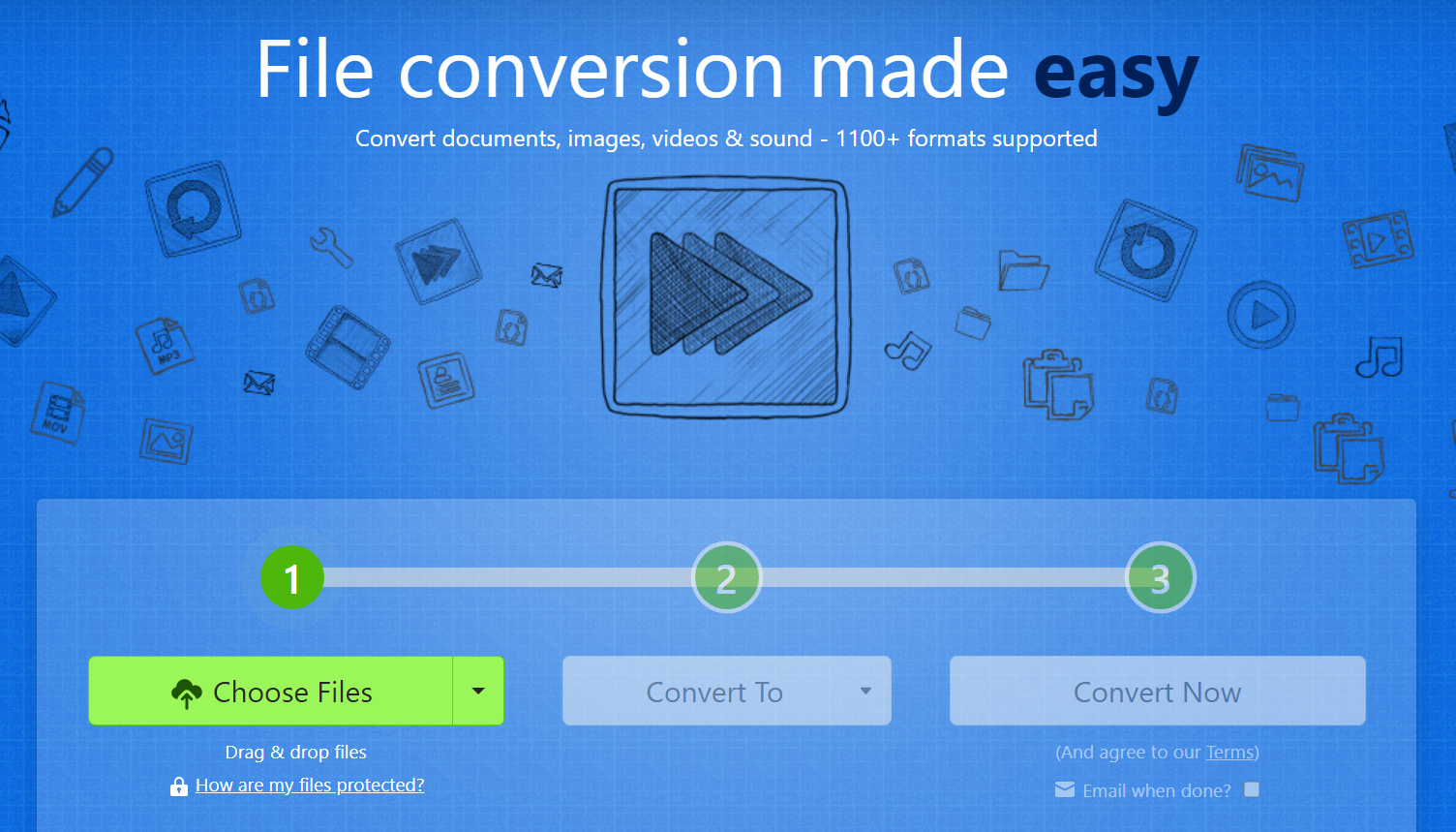
二、专业软件转换
其次,市面上很多专业转换工具通常功能更为全面。例如:“SmallPDFer”便是其中的佼佼者,它不仅能将PDF文件转换成高清晰度的图片,还能对图片的分辨率和色彩等细节进行调整。此外,在转换过程中,它还能最大限度地保持原始图片的清晰度和内容的完整性。并且它的使用起来比较简便,即便是软件新手也能迅速学会。此外,它还能批量处理PDF文件的转换,这对于提升工作效率大有裨益。
具体PDF转换成图片的方法:
步骤1、首先,您可以选择在电脑上打开“SmallPDFer”软件,并在首界面当中找到自己想要的“PDF转图片”功能。需要注意的是:目前,这款软件除了可以将PDF转成图片以外,像PDF与Word、Excel、TXT等格式互转的操作,也一并可以轻松完成。
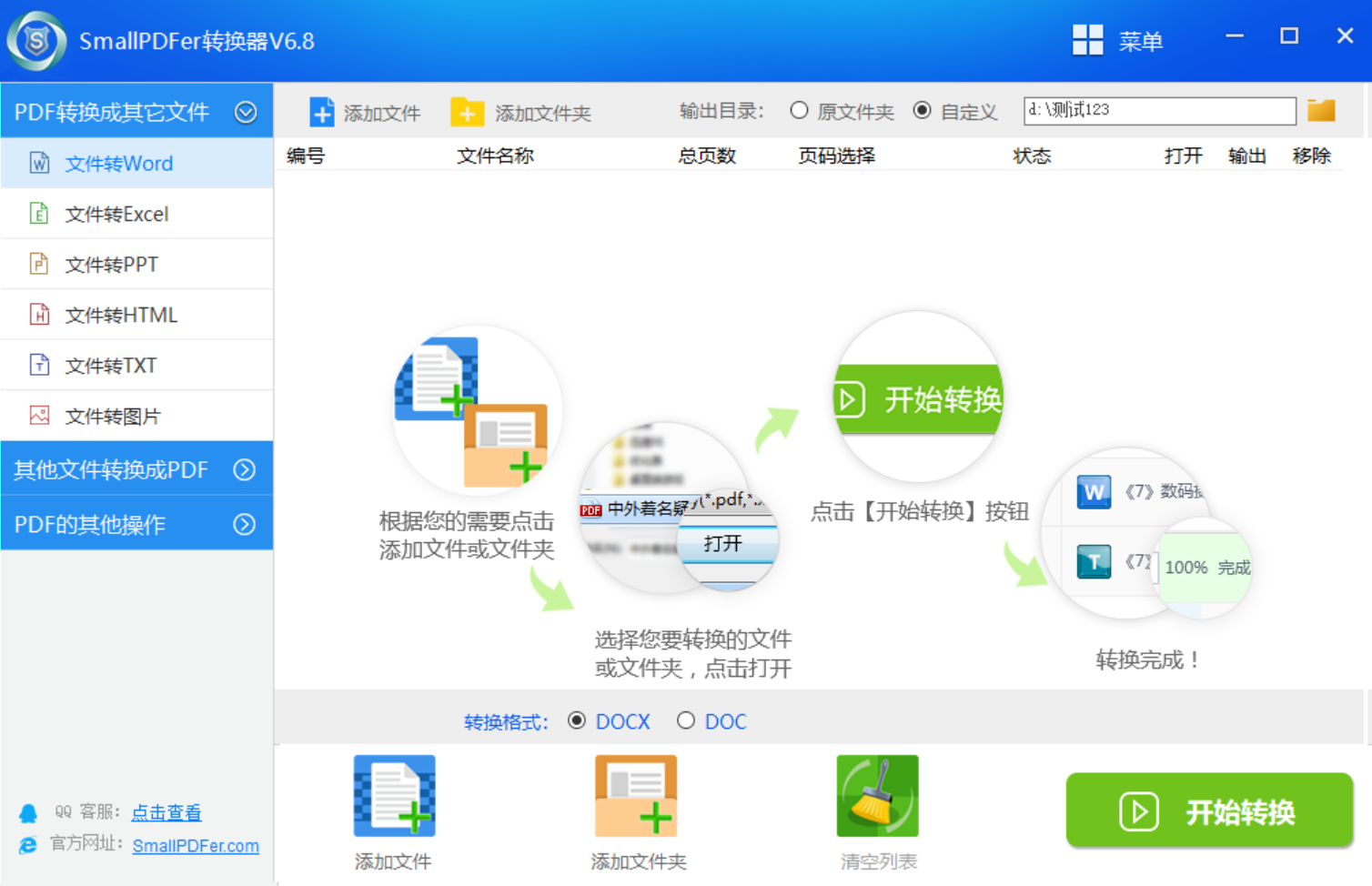
步骤2、然后,将需要转换的PDF文件手动添加里面,如果说需要转换的PDF文件数量不多,可以直接手动拖拽。如果说需要转换的PDF文件数量比较多,可以先行将其放置于一个文件夹内,并点击“添加文件”来完成。在设置好具体的属性菜单后,点击“开始转换”即可解决问题了。
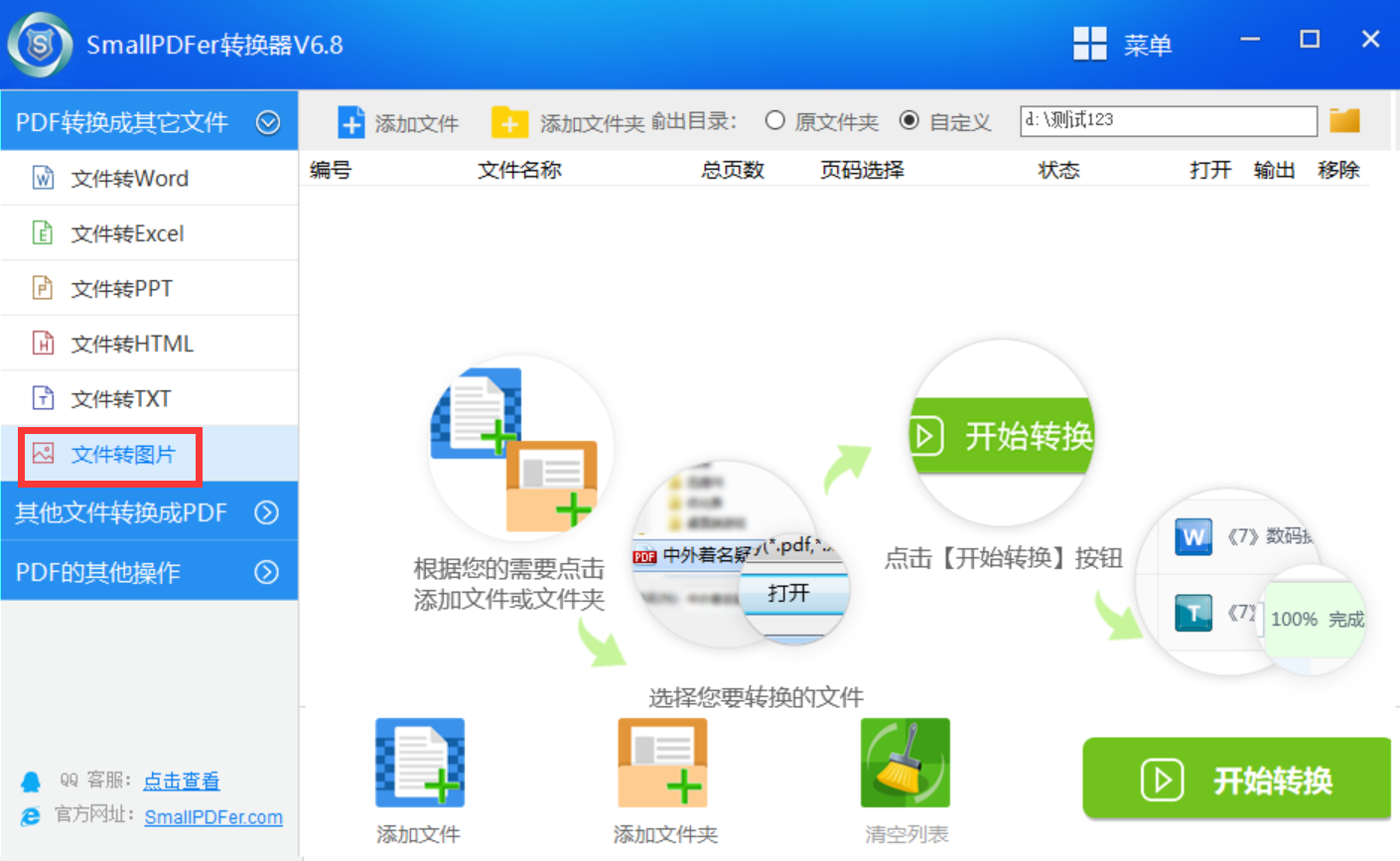
三、办公自导功能
现在,某些办公工具含有基础的PDF转图片功能。比如WPS Office,这是众多人日常工作中常用的软件之一。在具体使用的过程中,您可以打开PDF文件后,选择截图或导出为图片的形式来转换内容。不过,这种做法很适合偶尔或小规模的需求。不过好在您使用WPS办公时,需要将文件转为PDF格式,无需额外下载软件。另外,WPS自带的转换功能就能轻松搞定,既便捷又省时省力,还能节省存储空间。
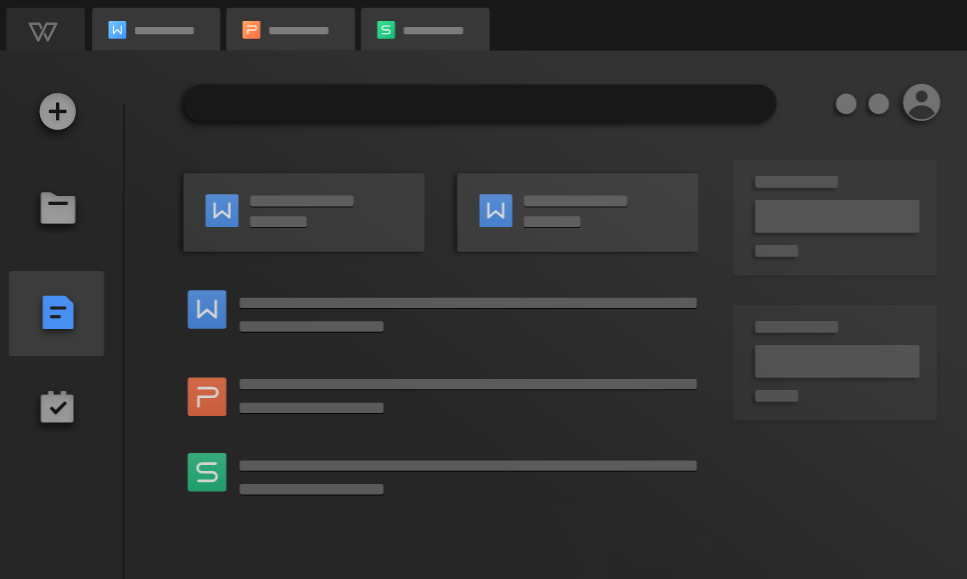
四、浏览器自带插件
此外,在浏览器中安装插件,也能实现文件格式的转换。比如,PDF转换插件,一旦在安装好之后,浏览器遇到PDF文件时,只需轻点插件图标,即可完成转换。目前,这种方法的优点是操作简便,无需启动其他软件或访问特定网站。还有像Nimbus PDF Converter插件,它能让用户轻松编辑和转换PDF文档。同时,使用插件转换还能在浏览器环境下保留转换记录,以方便后续查看。
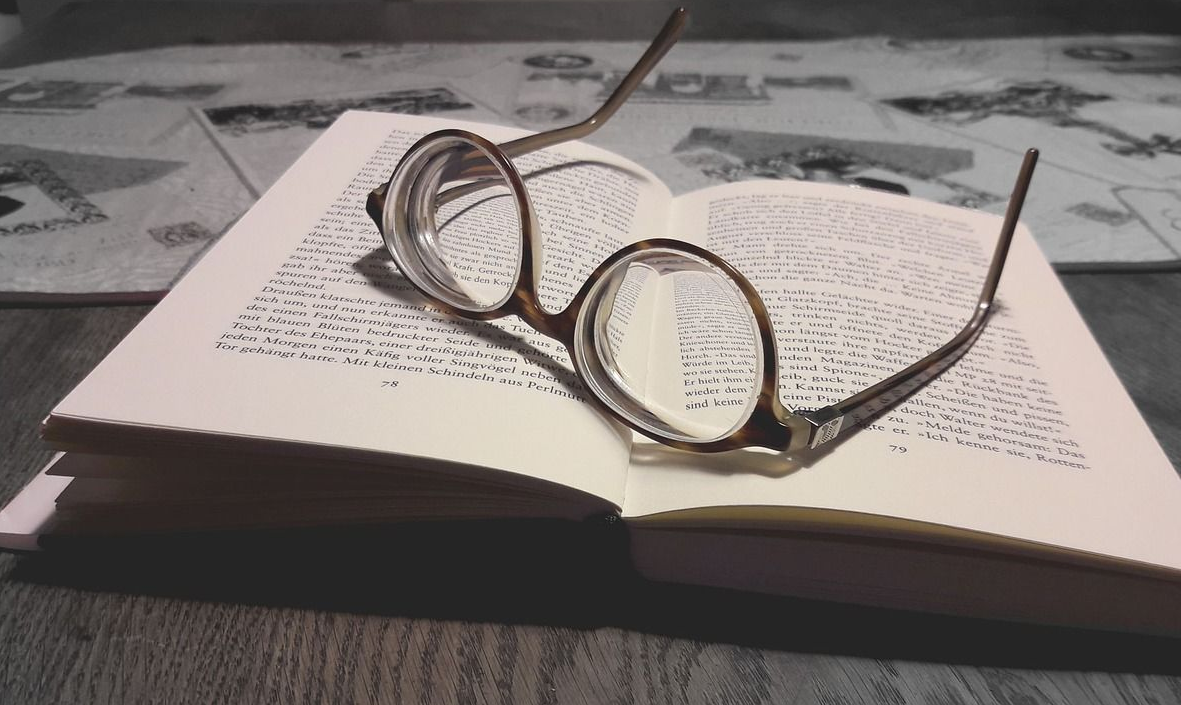
五、在线截图转换
当然了,如果当前PDF文件即便内容简单,也能借助网络截图工具变为图片。比如Snipaste这款免费工具,使用起来很方便,能够帮助您轻松选取PDF中特定部分进行截图。另外,在截图完成之后,还能进行标记、添加文字等编辑。此外还有FastStone Capture,它提供了多种截图模式,能根据PDF的具体大小和排版挑选合适的截图方法。这种方式虽然无法应对大量PDF文件的转换,但在处理单页或少量内容时,整体的效率极高。

六、选择云端服务
除了上面分享的五个方法以外,像百度网盘等云存储服务,支持将上传的PDF文档进行转换。用户打开文件后,系统会展示转换选项,用户可选择将PDF转为JPEG图片。云盘具备存储大量文件的能力,便于用户随时访问。此外,使用云盘转换文件,可以避免本地软件占用过多空间。但需注意,云盘的转换功能可能不如专业软件全面,对于某些复杂的PDF文件,转换效果可能不佳。

以上就是六个可以将PDF转换成图片的方法,希望您在看完之后所遇到的问题都能够被解决。最后总结一下:大家在使用PDF转图片时,有没有遇到过特别棘手的问题?欢迎您直接在评论区与我们讨论交流下。温馨提示:如果您在使用SmallPDFer这款软件的时候遇到问题,请及时与我们联系,祝您PDF转换成图片操作成功。